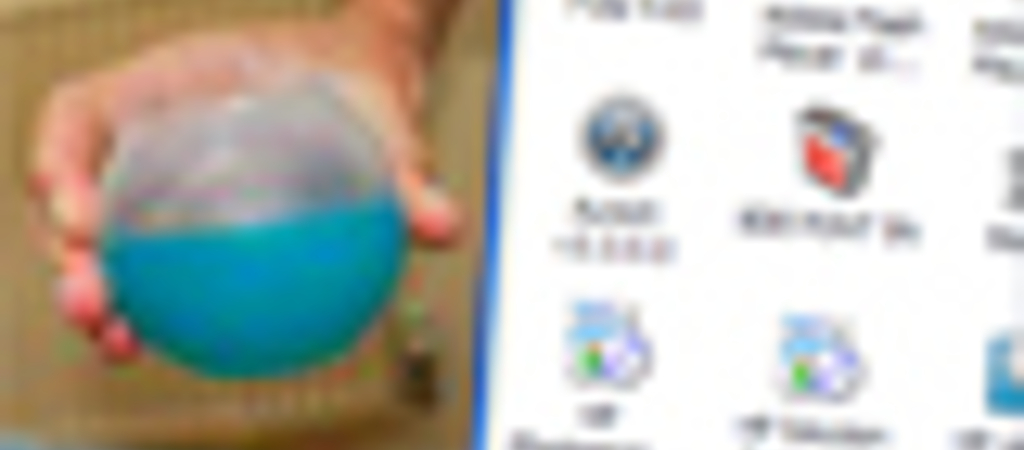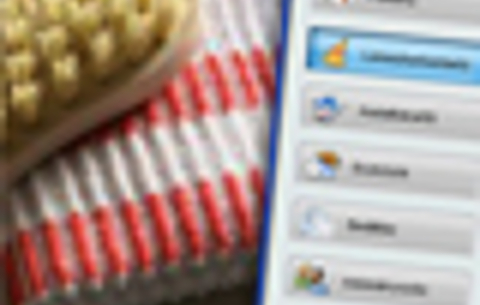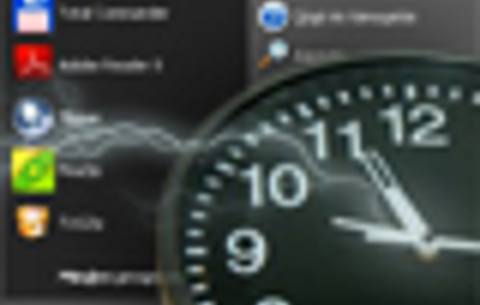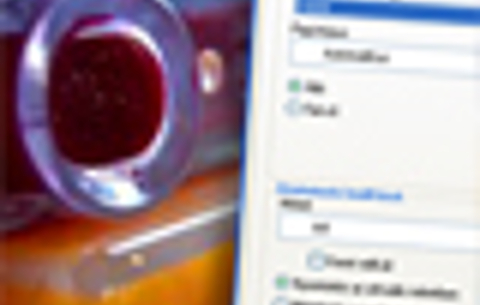Az internetről számtalan programot tölthetünk le ingyen.
Az internetről számtalan programot tölthetünk le ingyen. Elég csak végignézni a Techline Kipróbáltuk rovatát, mi is rengeteg ingyenes alkalmazást mutattunk már be. A legtöbben letöltenek néhány shareware-t vagy próbaverziós programot, amelyeket persze csak kipróbálnak, majd eltávolítanak. Mindez valahol így természetes, hiszen szórakoztató és érdekes elfoglaltság az újdonságok tesztelése, azonban a Windowst nem igazán erre találták ki. Előbb vagy utóbb a rendszer „besokall” és kezdődnek a bajok: lassulás, véletlen újraindulás, összeomlások.
Ahhoz, hogy ezt elkerüljük, nem árt körültekintően eljárni. Ehhez jó megoldás, ha csak megbízható forrásból töltünk le szoftvereket (esetleg telepítés előtt elolvassuk a neten, hogy miként vélekedtek mások az adott szoftverről), illetve ha rendszeresen figyelünk a Windows rendszer-adatbázisának karbantartására, és a felesleges fájlok eltakarításra. Ehhez a karbantartáshoz már rengeteg ingyenes megoldást mutattunk korábban.
A másik, amire érdemes figyelnünk, a programok megfelelő eltávolítása. A Windowsban ugyanis - az esetek túlnyomó többségében - nem elegendő kitörölni egy alkalmazás mappáját az eltávolításhoz. A windowsos szoftverek szanaszét pakolnak a telepítésük során a rendszerben. Fájlokat másolnak a Windows és a System mappákban, új almappákat hoznak létre a Dokumentumok mappában, és teleírják a Registryt a saját beállításaikkal. Éppen ezért az a minimum, hogy egy programot a saját úgynevezett Uninstall szoftverével távolítunk el. Ezt szinte mindig elérjük a Vezérlőpult Programok hozzáadása és törlése ikonjára kattintva.
Mindennek azonban van egy kis hátulütője: az Uninstall szoftverek nem mindig távolítanak el mindent, amit kellene. A programok ugyanis használatukkor, vagy az első indításkor is létrehoznak fájlokat, Registry-bejegyzéseket, amelyekről az Uninstall szoftver nem tudhat.
Korábban bemutattunk már olyan alkalmazásokat, amelyek segítségével hatékonyabban gyomlálhatjuk ki a törlendő programok dolgait. Ezúttal egy helyre gyűjtöttük a három legjobban használhatót ezek közül. Ki-ki választhat közülük kedvére. Mindhárom hatékonyan likvidálja a feleslegessé vált alkalmazásokat, és ami talán szintén fontos, mindhármat használhatjuk magyar menüvel!
Revo Uninstaller
A Revo Uninstaller szerkesztőségünk kedvence ebben a kategóriában. Működési módszere egyszerű: lefuttatja az adott program saját Uninstall szoftverét, majd amikor az végzett, a Revo Uninstaller végignézi a gépet a maradványokért, fájlokért, Registry-bejegyzésekért. A vizsgálat alaposságát magunk is szabályozhatjuk, a fellelt dolgokat pedig megmutatja a program, mielőtt törölné, így ha valamire mégis szükségünk van, megtarthatjuk.
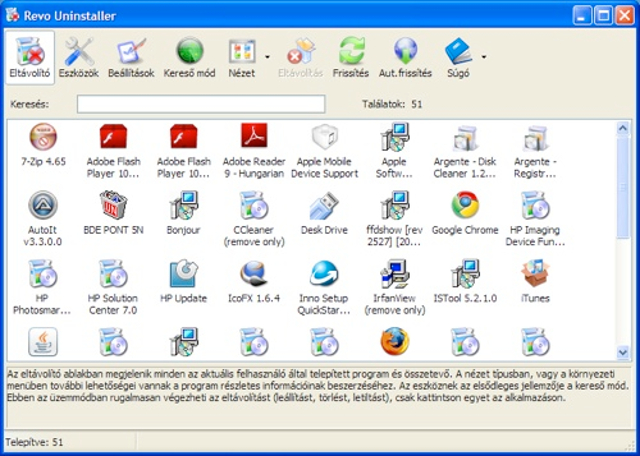
A Revo Uninstaller emellett még néhány egyéb takarító eszközt is tartalmaz (például a böngészők átmeneti állományait, vagy a sütiket is törölhetjük vele).
Ashampoo Magic Uninstaller
Az Ashampoo cég egészen komoly múltra tekint vissza Windows-takarítás témakörben, ráadásul hajlamosak ingyen adni néhány korábbi szoftverüket. Az egyik ilyen az Ashampoo Magic Uninstaller amely a Revo Uninstallerrel ellentétben nem utólag próbálja felkutatni a „maradékokat”, hanem nyomon követi a telepítési folyamatokat. A telepítéskor egyébként érdemes megvárni még az adott alkalmazás első indulását is, hogy az akkor létrejövő fájlokat és bejegyzéseket is listába vehesse a Magic Uninstaller. Így eltávolításkor az Ashampoo programja kíméletlenül likvidál mindent, ami az adott szoftverhez tartozott.

A Magic Uninstallerből egy 10 napos próbaverziót tölthetünk le, de egy ingyenes regisztráció után megkaparinthatjuk a teljes verziós használathoz szükséges regisztrációs kódot is.
zSoft Uninstaller
Végül nézzük a zSoft Uninstallert, amely a Magic Uninstallerhez hasonlóan minden telepítésnél megfigyeli a rendszer telepítés előtti, majd utáni állapotát. Később bármikor átnézhetjük, hogy egy adott program mivel rakta tele a gépünket, illetve a tökéletes eltávolítást is elvégezhetjük.
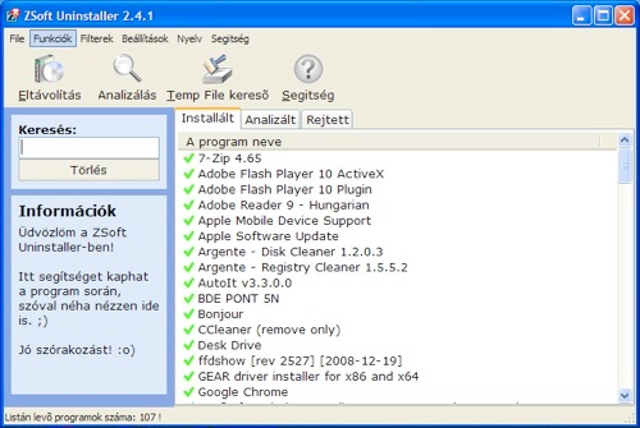
Ahogy az a zSoft Uninstallerben jól ki van emelve, ezeket a programokat mindenki a saját felelősségre használhatja, hiszen elég kényes dologról van szó. Ha úgy döntünk, hogy nem kockáztatunk, akkor is legalább a szoftverek saját Uninstall alkalmazását használjuk a program mappájának manuális törlése helyett! Ennyit mindenképpen tegyünk meg azért, hogy ne maradjanak felesleges és a működést lassító állományok a rendszerben.

 Ajándékozz éves hvg360 előfizetést!
Ajándékozz éves hvg360 előfizetést!